Автоматизированные Информационные Системы для государственных, муниципальных заказчиков и бизнеса презентация
Содержание
- 2. Рабочее место и инструкции Скачать программу и инструкции для работы можно с сайта в разделе Программы
- 3. Пользователям системы необходимо иметь ключи электронной цифровой подписи. Для регистрации пользователей системы или смены ключа у
- 4. Выгрузить сертификат можно в разделе Шифрование настроек АИС. Экспорт сертификата
- 5. Перед началом работы необходимо указать в карточке организации контактные лица и подпись руководителя. Карточка организации и
- 6. Алгоритм размещения плана-графика с использованием АИС «Госзаказ» Принятие бюджета субъекта Опубликование плана-графика на ООС Создание строк
- 7. Планирование Раздел План-график предназначен для размещения и просмотра планируемых закупок заказчиков на предстоящий отчетный период в
- 8. Чтобы добавить новую строку плана-графика, необходимо нажать кнопку Создать и в открывшемся окне задать параметры новой
- 9. На вкладке Позиции выводится список позиций потребности. Для добавления позиций служит кнопка Добавить. Добавление позиций
- 10. Код МНН задается ТОЛЬКО для лекарственных средств. Выбор кода МНН для лекарственных средств
- 11. На вкладке КБК выводится список КБК по потребности. Для добавления КБК служит кнопка Добавить. Добавление КБК
- 12. На вкладке Классификаторы отображаются коды ОКПД и ОКВЭД потребности. Коды ОКПД заполняются из позиций. Добавление кодов
- 13. Отправка плана на утверждение и на размещение на ООСе осуществляется сменой статуса. Отправка плана на проверку
- 14. Создать заявку для отправки на размещение можно непосредственно из строки плана по кнопке Создать заявку. Создание
- 15. Алгоритм работы с заявками заказчиков с использованием АИС «Госзаказ» Возврат на доработку Описывание заявок исполнителю. Передаём
- 16. Просмотреть и редактировать созданные заявки можно из Реестра заявок. Реестр заявок
- 17. В окне редактирования позиций задается обоснование НМЦ. Начальная цена позиции вычисляется как среднее арифметическое от всех
- 18. Прикрепить необходимые документы к заявке можно по кнопке Доп. документы в окне редактирования заявки. Прикрепление документов
- 19. Перед отправкой заявки на размещение ее необходимо подписать. Отправка заявки в УО осуществляется сменой статуса. Отправка
- 20. Замечания к заявке, составленные УО, можно посмотреть в окне редактирования заявки. Пометку об исправлении замечания может
- 21. В Реестре торгов можно посмотреть список всех торгов заказчика. По кнопке Карточка торгов можно посмотреть более
- 22. В Реестре документов отображаются документы, размещаемые на ООС. В данном Реестре их можно подписать перед размещением
- 23. АИС позволяет выгружать текущие позиции реестра в Excel. При этом настройки колонок и группировки сохраняются. Экспорт
- 25. Скачать презентацию
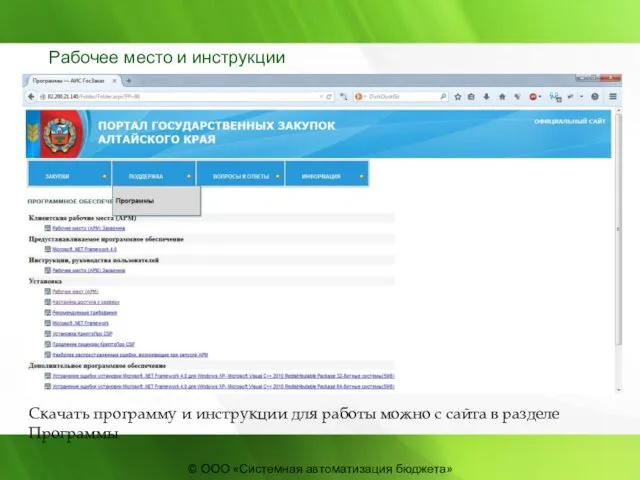
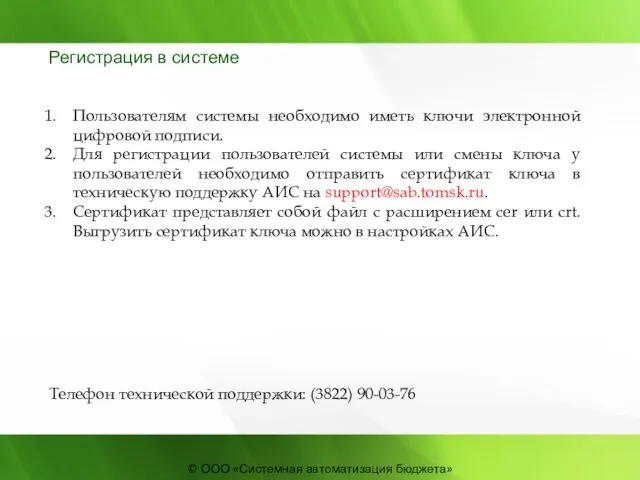
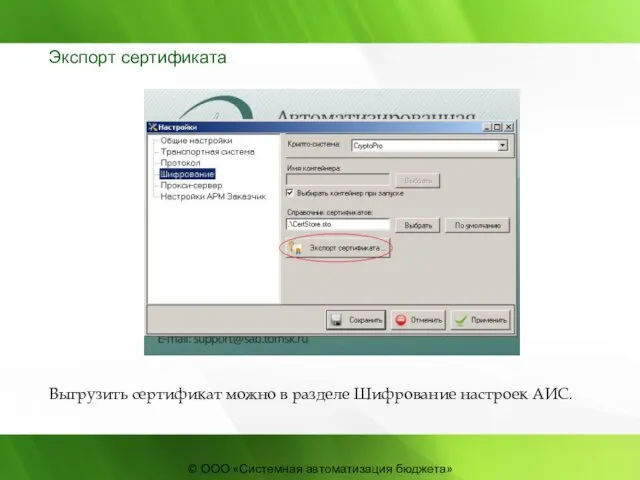
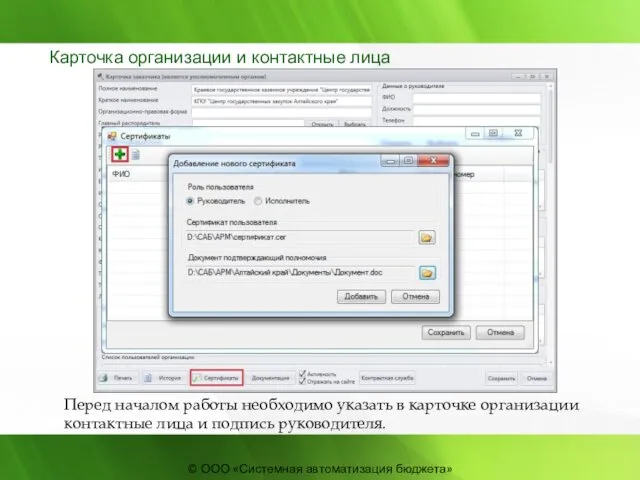

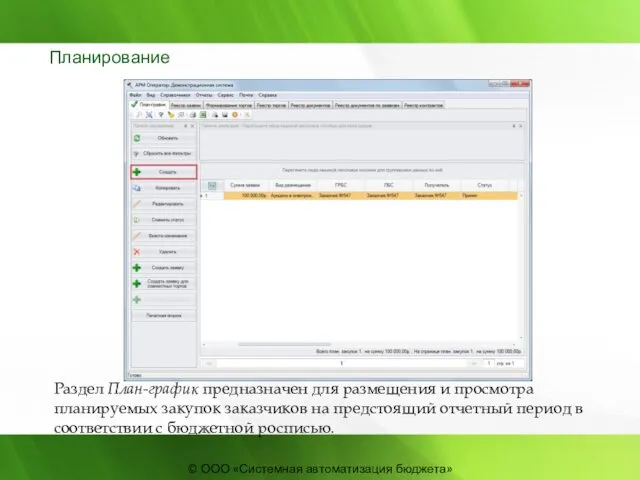
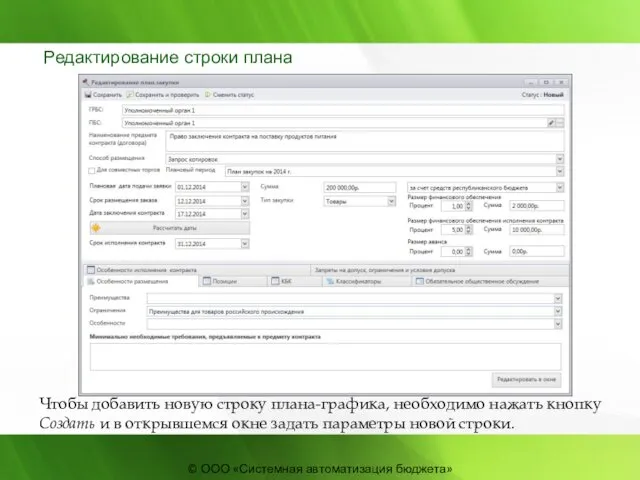

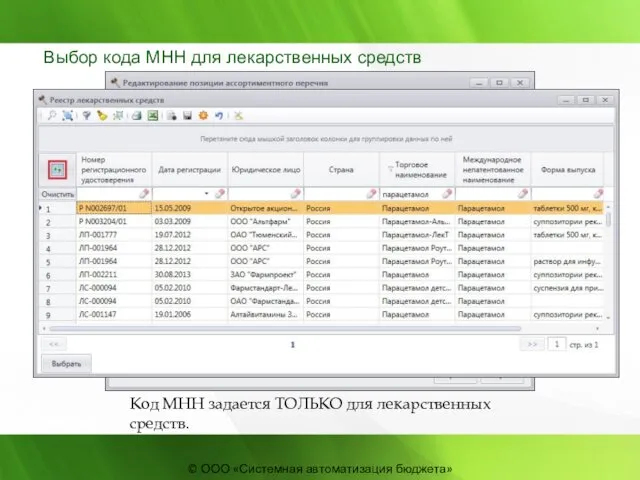
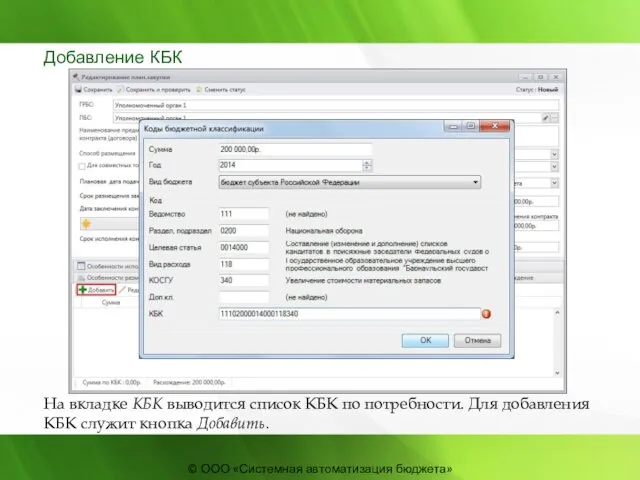
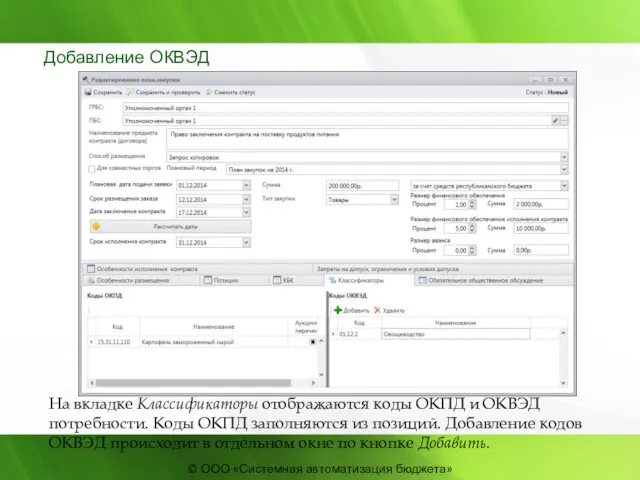
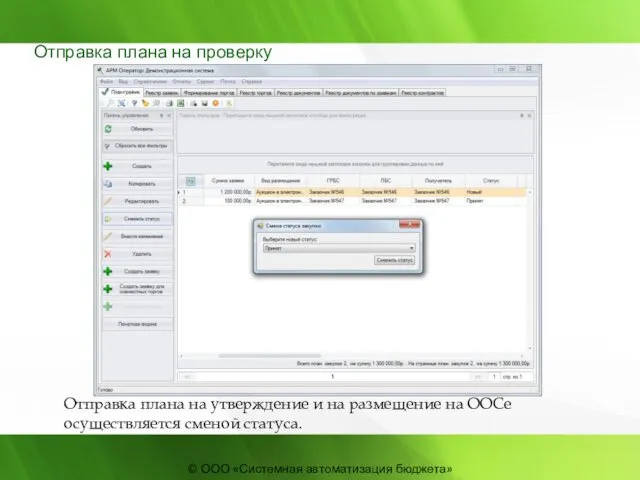
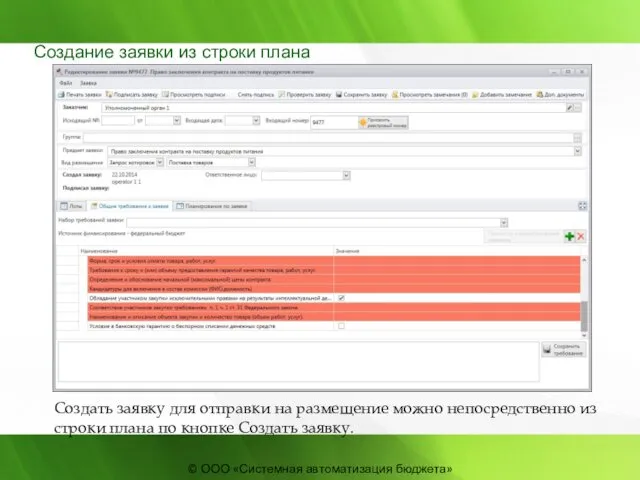

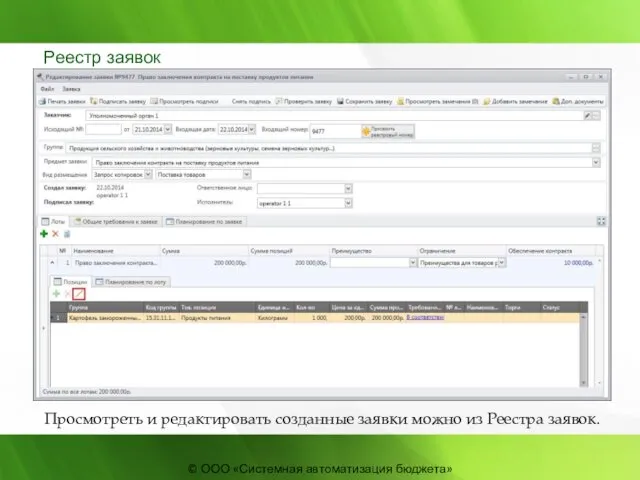

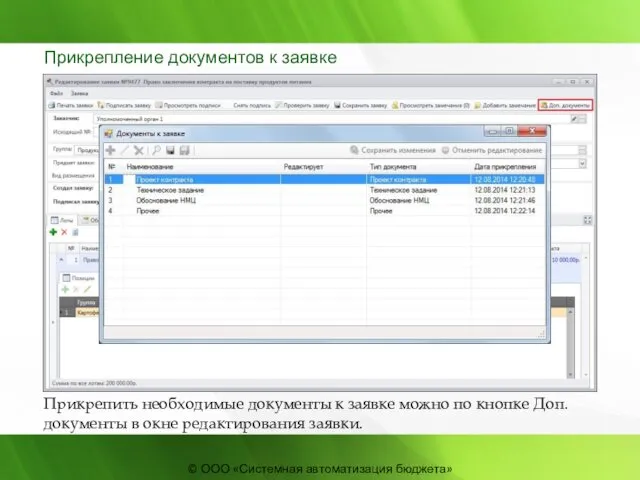
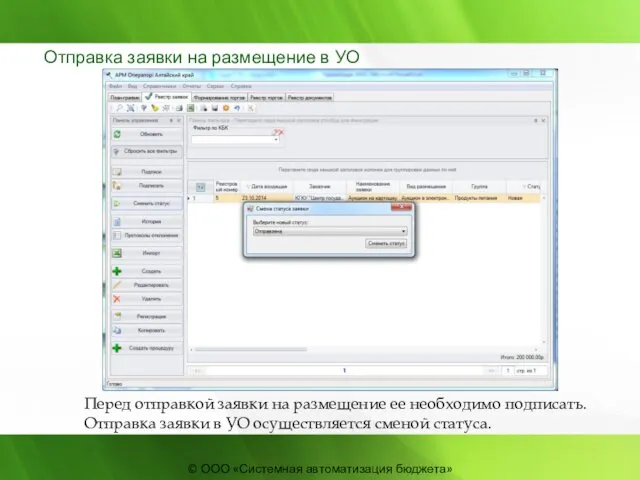
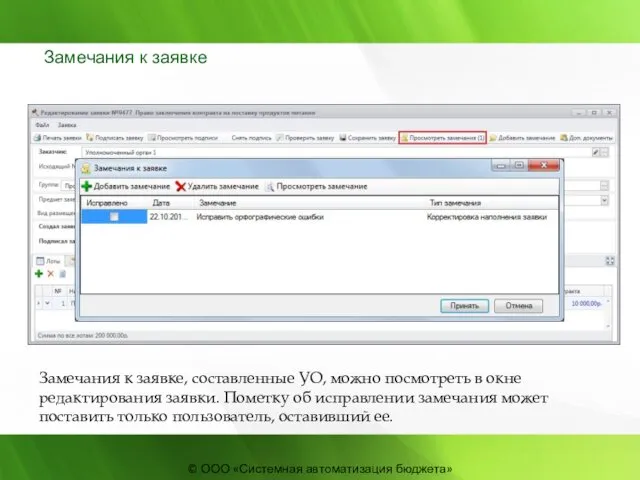
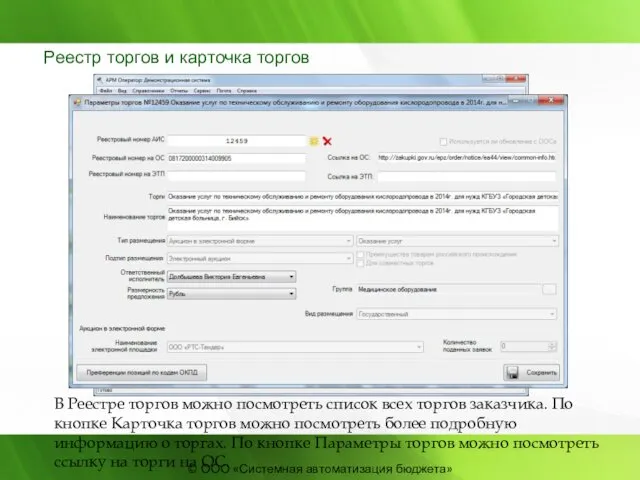
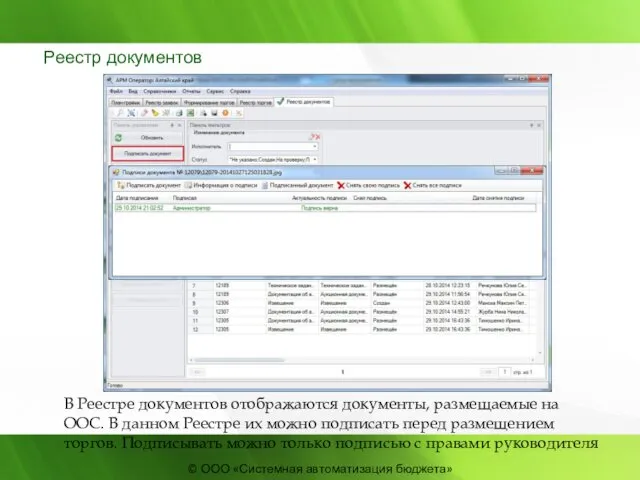
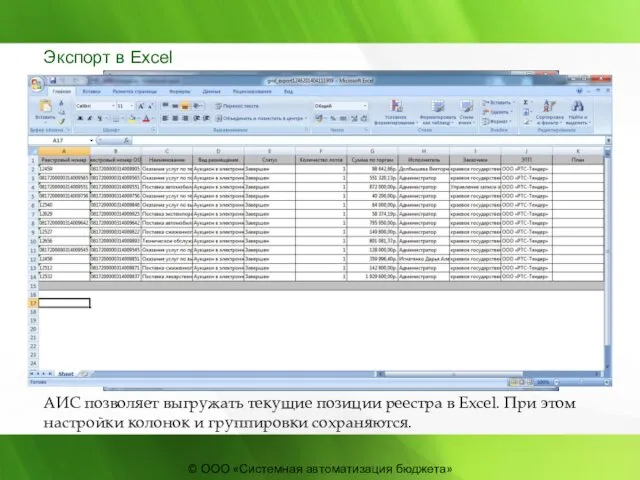
 ПрезентацияЗдоровьесберегающие технологии в педагогическом процессе ДОУ
ПрезентацияЗдоровьесберегающие технологии в педагогическом процессе ДОУ Измерение физических величин. (7 класс)
Измерение физических величин. (7 класс) Устройства мультимедии. Мониторы и их виды
Устройства мультимедии. Мониторы и их виды Энергосбережение при производстве кокса
Энергосбережение при производстве кокса Підсумки ЗНО-2015 та перспективи ЗНО у 2016 році
Підсумки ЗНО-2015 та перспективи ЗНО у 2016 році Сущность права
Сущность права Веселые скороговорки Ежата и мышата [Ж] [Ш]
Веселые скороговорки Ежата и мышата [Ж] [Ш] Перспективные технологии и материалы XXI века
Перспективные технологии и материалы XXI века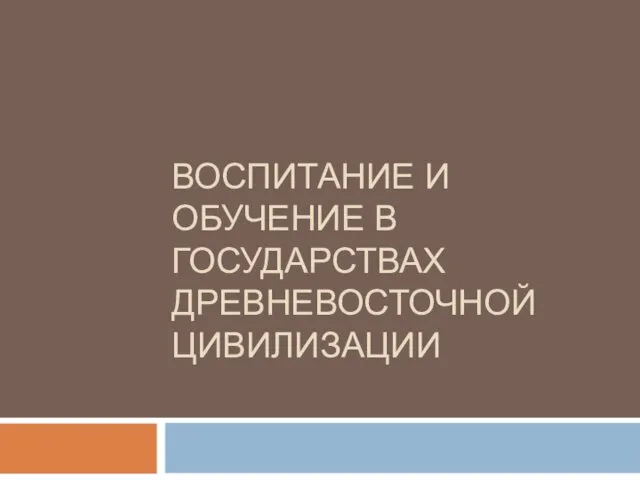 Воспитание и обучение в государствах древневосточной цивилизации
Воспитание и обучение в государствах древневосточной цивилизации Магнитная сепарация и виды магнитных сепараторов
Магнитная сепарация и виды магнитных сепараторов Представление проекта
Представление проекта презентация на тему: Развитие профессиональных компетенций педагога дошкольной образовательной организации
презентация на тему: Развитие профессиональных компетенций педагога дошкольной образовательной организации Буддизм
Буддизм Защита персональных данных
Защита персональных данных Угол. Измерение углов
Угол. Измерение углов Путешествие викингов
Путешествие викингов презентация как производят чай для проекта Загадочная Индия
презентация как производят чай для проекта Загадочная Индия Презентация на аттестацию.
Презентация на аттестацию. Возможности освещения в портрете
Возможности освещения в портрете Орынбор — қазақ елінің тұңғыш астанасы (1920–1925)
Орынбор — қазақ елінің тұңғыш астанасы (1920–1925) 01
01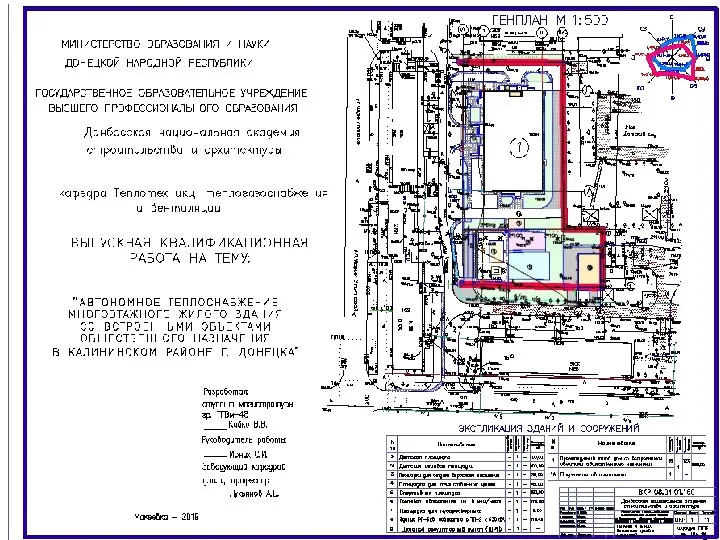 ВКР: Автономное теплоснабжение многоэтажного жилого здания
ВКР: Автономное теплоснабжение многоэтажного жилого здания Брачный договор
Брачный договор Турнир любителей прекрасной науки – математики
Турнир любителей прекрасной науки – математики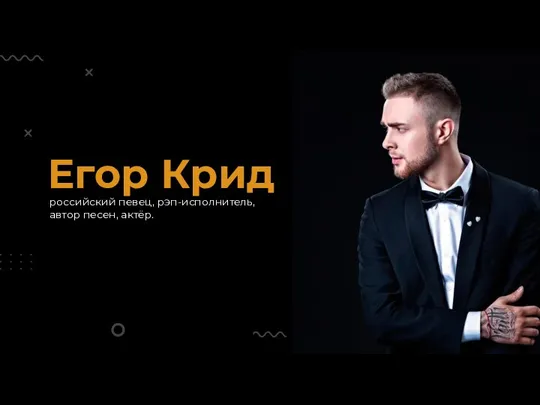 Music-Production-Company-Profile-by-Slidesgo-1
Music-Production-Company-Profile-by-Slidesgo-1 Сімвалы і вобразы ў беларускай народнай вышыўцы
Сімвалы і вобразы ў беларускай народнай вышыўцы презентация о курении
презентация о курении Динамическое развитие общества
Динамическое развитие общества